Frachtmatrix
Was ist eine Frachtmatrix? Die Frachtmatrix beschreibt die Frachtverbindungen zwischen allen Fracht versendenden Betriebsstellen. Aus ihr kann man ablesen welchen Weg eine Fracht zwischen zwei Betriebsstellen nehmen wird. Meist wird sie in Tabellenform dargestellt. Jede Betriebsstelle ist mit einer Zeile und einer Spalte vertreten. Zusätzlich gibt es für jede Schattenbahnhofsfarbe eine Spalte. Die Spalten der Tabelle repräsentieren die Frachtziele, die Zeilen die Startpunkte von möglichen Frachtverbindungen. Da prinzipiell alle Betriebsstellen sowohl Versender als auch Empfänger sein können, kommen sie sowohl in den Zeilen als auch Spalten vor. Zusätzlich werden für farbcodierte Frachten die den jeweiligen Schattenbahnhöfen zugeordneten Farben als Zielspalten angegeben. Sie enthalten die Informationen des Schattenbahnhofs als Betriebsstelle redundant. Man könnte sie auch direkt beim Schattenbahnhof ablesen.
Wie wird eine Frachtmatrix gelesen? Hat man eine Frachtkarte mit Versenderbetriebsstelle und Zielbetriebsstelle, so kann mit der Frachtmatrix der Laufweg der Fracht ermittelt werden. Man sucht in der Frachtmatrix die Zeile der Versenderbetriebsstelle und in dieser Zeile den Kreuzungspunkt mit der Spalte der Zielbetriebsstelle. In der Tabellenzelle am Kreuzungspunkt steht das erste Zwischenziel im Laufweg. In den Güterzug mit diesem Zwischenziel muss die Fracht aufgegeben werden. In der Regel ist das ein Ng oder eine Übergabe. Für dieses Zwischenziel wird wiederum die Zeile in der Matrix gesucht und der Kreuzungspunkt gesucht, bis in der gefundenen Zelle die Zielbetriebsstelle steht. Auf diese Weise kann der Laufweg der Fracht ermittelt werden. Für den Versender reicht es aber meist schon, das erste Zwischenziel zu ermitteln, um herauszufinden in welchen Zug die Fracht einzustellen ist.
 Im Beispielbild wird der Laufweg für eine Fracht von Biegen (BIE) nach Basdorf (BAS) ermittelt. Die Zeile der Startbetriebsstelle ist mit dem roten "S" markiert, die Zielspalte mit "Z". Im Kreuzungspunkt findet sich die Betriebsstelle Albertsthal (ATL). Die Fracht muss also in einen Zug Richtung Albertsthal aufgegeben werden. Für die erste Zwischenstation Albertsthal wird wiederum die Zeile gesucht (im Bild mit 1 markiert). Im Schnittpunkt mit der Zielspalte findet sich nun Altranft (ART) als 2. Zwischenstation. Das ganze Prozedere mit Altranft wiederholt, finden wir im Schnittpunkt nun das Ziel Basdorf (BAS). Die Farben in den Zellen der Beispielmatrix geben die Anzahl der Zwischenstationen an (Grün=0, Hellgrün=1, Gelb=2).
Im Beispielbild wird der Laufweg für eine Fracht von Biegen (BIE) nach Basdorf (BAS) ermittelt. Die Zeile der Startbetriebsstelle ist mit dem roten "S" markiert, die Zielspalte mit "Z". Im Kreuzungspunkt findet sich die Betriebsstelle Albertsthal (ATL). Die Fracht muss also in einen Zug Richtung Albertsthal aufgegeben werden. Für die erste Zwischenstation Albertsthal wird wiederum die Zeile gesucht (im Bild mit 1 markiert). Im Schnittpunkt mit der Zielspalte findet sich nun Altranft (ART) als 2. Zwischenstation. Das ganze Prozedere mit Altranft wiederholt, finden wir im Schnittpunkt nun das Ziel Basdorf (BAS). Die Farben in den Zellen der Beispielmatrix geben die Anzahl der Zwischenstationen an (Grün=0, Hellgrün=1, Gelb=2).
Das Frachtmatrixprogramm im Cafebahnprojekt
Neben dem Nutzen der Frachtmatrix für die Fracht versendenden Betriebsstellen, ist die Frachtmatrix auch ein Planungswerkzeug für den Fahrplaner. Zuerst mal kann er ermitteln, ob alle Betriebsstellen von Güterrelationen bedient werden. Außerdem sind Abschätzungen über das Verkehrsaufkommen an Hand der Zwischenziele möglich. Auch Abschätzungen über die Laufzeiten von Frachten können getroffen werden. Da das Erstellen von Frachtmatrixen, gerade für größere Modularrangements doch sehr mühsam ist, entstand im Cafebahn-Projekt die Idee, das ganze durch eine Software zu unterstützen.
Grundidee
Zur Erstellung einer Frachtmatrix benötigt man grundsätzlich zwei verschiedene Informationen: die am Arrangement beteiligten, Fracht versendenden und empfangenden Betriebsstellen, sowie die für das Arrangement geplanten Güterzugrelationen (Ng, Dg, Üg). An Hand dieser Informationen kann mittels eines Algorithmus zur Routensuche die Frachtmatrix erstellt werden. Über das Frachtmatrixprogramm lassen sich diese Informationen eingeben, bzw importieren. Es berechnet die Matrix und stellt sie in geeigneter Form dar. Das Programm existiert in einer Version zum Editieren von Frachtmatritzen für den Planer und in einer Viewerversion, mit der sich eine fertige Frachtmatrix laden und Anzeigen lässt.
Betriebsstellen einfügen
Nach dem Starten des Programms öffnet sich ein leeres Fenster mit den 2 Menüs "Datei" und "Netz". Die Menüpunkte "Neu", "Laden", "Speichern"und "Beenden" sollten keiner weiteren Erklärung bedürfen. Frachtmatrixdateien werden mit der Dateiendung ".fmx" abgelegt bzw. geladen. Der Menüpunkt "Betriebsstellen importieren" wird in den meisten Fällen der Ausgangspunkt für das Anlegen einer neuen Frachtmatrix sein. Es öffnet sich ein Dialog in dem die Importquellen angegeben werden müssen.
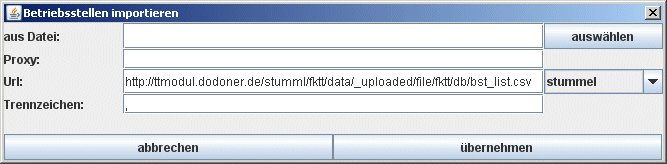 Dabei gibt es zwei Möglichkeiten. Den Import von einem Webserver oder aus einer Datei. In beiden Fällen wird eine csv-Datei erwartet, bei der in jeder Zeile eine Betriebsstelle mit Kürzel und Name, getrennt durch ein Trennzeichen, steht. Das Trennzeichen kann im Dialog angegeben werden, Standard ist das Komma. Mehrteilige Betriebsstellennamen können in Anführungszeichen gesetzt sein. Weitere mit Komma (bzw. dem Trennzeichen) angegebene Daten werden ignoriert.
Dabei gibt es zwei Möglichkeiten. Den Import von einem Webserver oder aus einer Datei. In beiden Fällen wird eine csv-Datei erwartet, bei der in jeder Zeile eine Betriebsstelle mit Kürzel und Name, getrennt durch ein Trennzeichen, steht. Das Trennzeichen kann im Dialog angegeben werden, Standard ist das Komma. Mehrteilige Betriebsstellennamen können in Anführungszeichen gesetzt sein. Weitere mit Komma (bzw. dem Trennzeichen) angegebene Daten werden ignoriert.
Das Beispielbild zeigt die Einstellung für den Import der online verfügbaren Betriebsstellenliste des FKTT. Über die Combobox können vordefinierte 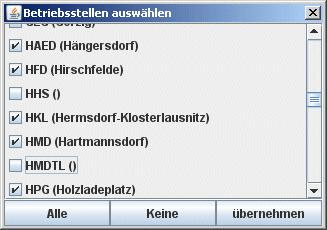 Links (Favoriten) ausgewählt werden. Wird der Import aus einem Intranet (z.B. Firmennetz) heraus ausgeführt, welches über einen Proxy auf das Internet zugreift, dann muss die Adresse des Proxy in der vorgesehenen Zeile eingetragen werden. Die Adresse des Proxy findet man z.B. in den Netzwerkeinstellungen seines Browsers.
Links (Favoriten) ausgewählt werden. Wird der Import aus einem Intranet (z.B. Firmennetz) heraus ausgeführt, welches über einen Proxy auf das Internet zugreift, dann muss die Adresse des Proxy in der vorgesehenen Zeile eingetragen werden. Die Adresse des Proxy findet man z.B. in den Netzwerkeinstellungen seines Browsers.
Der Button "auswählen" führt zu einem Dateiauswahldialog um eine Betriebsstellendatei auf der lokalen Festplatte oder Netzlaufwerken zu laden.
Nach dem Übernehmen wird ein weiterer Dialog zur Auswahl der zu verwendenden Betriebsstellen angezeigt. Hier alle nötigen Betriebsstellen anhaken und übernehmen. Der Import kann auch mehrfach vorgenommen werden, wenn Betriebsstellen vergessen wurden. Nach dem Übernehmen wird im Hauptfenster die leere Matrix aufgebaut. Es besteht auch die Möglichkeit Betriebsstellen manuell hinzu zu fügen. Dazu im Menü "Netz" den Menüpunkt "Betriebsstelle hinzufügen" nutzen.
Verbindungen definieren
Nachdem die Matrix leer aufgebaut ist, müssen die Güterzugverbindungen angelegt werden. Dabei ist nicht jeder Zug des Fahrplans an zu geben, sondern jede Verbindung ein mal. Es wird davon ausgegangen, das eine Verbindung auch den Gegenzug beinhaltet. Es handelt sich bei jeder Verbindung also um mindestens ein Zugpaar. Wenn zum Beispiel zwischen den vier Betriebsstellen ART, BAS, HPG und BRL in einer Session 4 Ng-Paare (Ng 67301 - 67308) laufen, so wird das als Verbindung angelegt. Ein sinnvoller Name für die Verbindung wäre eventuell "Ng 6730X ART-BRL".
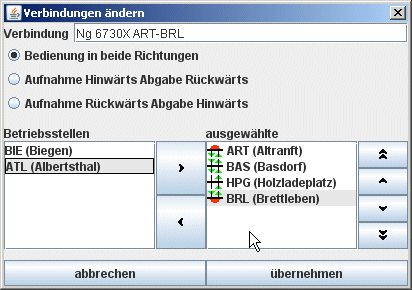 Das Anlegen einer Verbindung erfolgt im Menü "Netz" über den Menüpunkt " Verbindung hinzufügen. Dabei wird ein Dialog zum Definieren der Verbindung geöffnet. Die Verbindung sollte zuerst einen sinnvollen Namen bekommen, um sie bei späteren Änderungen zuordnen zu können. Außerdem kann für die Verbindung festgelegt werden, wie die Bedienung der Betriebsstellen in einem Zugumlauf erfolgt. Standard ist das Aufnehmen und Absetzen von Wagen bei jedem Halt an einer Betriebsstelle. Alternativ kann aber auch das Absetzen in einer Richtung und das Aufnehmen bei der Rücktour definiert werden.
Das Anlegen einer Verbindung erfolgt im Menü "Netz" über den Menüpunkt " Verbindung hinzufügen. Dabei wird ein Dialog zum Definieren der Verbindung geöffnet. Die Verbindung sollte zuerst einen sinnvollen Namen bekommen, um sie bei späteren Änderungen zuordnen zu können. Außerdem kann für die Verbindung festgelegt werden, wie die Bedienung der Betriebsstellen in einem Zugumlauf erfolgt. Standard ist das Aufnehmen und Absetzen von Wagen bei jedem Halt an einer Betriebsstelle. Alternativ kann aber auch das Absetzen in einer Richtung und das Aufnehmen bei der Rücktour definiert werden.
Im unteren Bereich des Dialogs werden links alle verfügbaren Betriebsstellen gelistet. Durch Doppelklick oder mit den Buttons können sie in die rechte Liste verschoben werden (auch mehrere auf einmal). Die rechte Liste definiert die zur Verbindung gehörenden Betriebsstellen und ihre Reihenfolge. Zur Änderung der Reihenfolge sind die Buttons rechts daneben zu nutzen. Dabei sollen in die Verbindung nur die Betriebsstellen aufgenommen werden, die wirklich bedient werden. Wenn zum Beispiel ein Anschluss per Übergabe bedient wird, so ist zwischen ihm und dem Übergabebahnhof eine extra Verbindung für die Übergabe zu definieren!
Die Symbole neben den ausgewählten Betriebsstellen zeigen an, wie die Bedienung der jeweiligen Betriebsstelle erfolgt . Im folgenden Bild wurde die 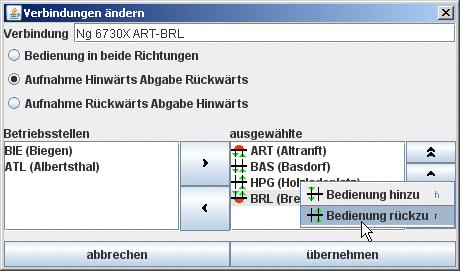 Bedienrichtung auf "Aufnahme Hinwärts Abgabe Rückwärts" geändert. Man erkennt, das sich die grünen Pfeile neben der Betriebsstelle Basdorf entsprechend geändert haben. Die Änderung ist ebenso für HPG (Holzladeplatz) erfolgt. Da aber ein Anschluss ohne Umfahrmöglichkeit nur aus einer Richtung bedient werden kann, kann für jede Betriebsstelle die Bedienrichtung auch separat festgelegt werden. Das entsprechende Kontextmenü ist im Bild für HPG geöffnet. Das Symbol macht sichtbar, dass Aufnahme und Abgabe von Wagen nur auf der Rücktour des Zugpaares erfolgen.
Bedienrichtung auf "Aufnahme Hinwärts Abgabe Rückwärts" geändert. Man erkennt, das sich die grünen Pfeile neben der Betriebsstelle Basdorf entsprechend geändert haben. Die Änderung ist ebenso für HPG (Holzladeplatz) erfolgt. Da aber ein Anschluss ohne Umfahrmöglichkeit nur aus einer Richtung bedient werden kann, kann für jede Betriebsstelle die Bedienrichtung auch separat festgelegt werden. Das entsprechende Kontextmenü ist im Bild für HPG geöffnet. Das Symbol macht sichtbar, dass Aufnahme und Abgabe von Wagen nur auf der Rücktour des Zugpaares erfolgen.
Nach der Übernahme der Route wird die Frachtmatrix neu berechnet. Dabei werden die festgelegten Bedienrichtungen natürlich berücksichtigt. So wäre in diesem Fall für jede Fracht die in Basdorf (BAS) aufgegeben wird Brettleben (BRL) das erste Ziel. Frachten vom Holzladeplatz (HPG) dagegen, laufen immer Richtung Altranft (ART) und kommen von Brettleben (BRL).
Über den Menüpunkt "Verbindung ändern" im Menü Netz kann aus einer Liste der vorhandenen Verbindungen jede zum Editieren ausgewählt werden. Der Verbindungendialog wird mit der gewählten Verbindung geöffnet.
Beim Laden oder Anlegen von Betriebsstellen werden diese in der Reihenfolge ihres Auftretens in der Matrix eingefügt. Mit dem Menüpunkt "Knoten sortieren" im Menü Netz werden die Betriebsstellen in der Matrix alphabetisch nach dem Betriebsstellenkürzel sortiert. Diese Sortierung wird auch beim Speichern beibehalten.
Schattenbahnhofsfarben
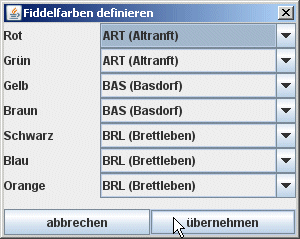 Damit in der Matrix für jede Schattenbahnhofsfarbe eine separate Spalte mit entsprechend eingefärbtem Spaltenkopf erzeugt wird, kann jeder Schattenbahnhofsfarbe eine Betriebsstelle zugeordnet werden. Der entsprechende Dialog wird über den Menüpunkt "Fiddelfarben definieren" im Menü Netz aufgerufen. Zu jeder Farbe kann über eine Combobox eine Betriebsstelle von allen verfügbaren ausgewählt werden. Nach dem Übernehmen werden für die besetzten Farben zusätzliche Spalten in der Matrix eingefügt. Diese Spalten haben einen entsprechenden farbigen Hintergrund der Spaltenüberschrift. Der Inhalt der Spalte ist das Duplikat der jeweiligen Betriebsstellenspalte, die der Farbe zugeordnet wurde.
Damit in der Matrix für jede Schattenbahnhofsfarbe eine separate Spalte mit entsprechend eingefärbtem Spaltenkopf erzeugt wird, kann jeder Schattenbahnhofsfarbe eine Betriebsstelle zugeordnet werden. Der entsprechende Dialog wird über den Menüpunkt "Fiddelfarben definieren" im Menü Netz aufgerufen. Zu jeder Farbe kann über eine Combobox eine Betriebsstelle von allen verfügbaren ausgewählt werden. Nach dem Übernehmen werden für die besetzten Farben zusätzliche Spalten in der Matrix eingefügt. Diese Spalten haben einen entsprechenden farbigen Hintergrund der Spaltenüberschrift. Der Inhalt der Spalte ist das Duplikat der jeweiligen Betriebsstellenspalte, die der Farbe zugeordnet wurde.
Zellentooltip
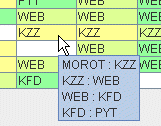 Bleibt man mit der Maus eine kurze Zeit über einer gefüllten Matrixzelle stehen, so wird die komplette Verbindungskette vom Start zum Ziel als Tooltip angezeigt (siehe Bild). Jede Zeile des Tooltips zeigt eine Verbindung in der Reihenfolge wie die Fracht von der Startbetriebsstelle zur Zielbetriebsstelle läuft.
Bleibt man mit der Maus eine kurze Zeit über einer gefüllten Matrixzelle stehen, so wird die komplette Verbindungskette vom Start zum Ziel als Tooltip angezeigt (siehe Bild). Jede Zeile des Tooltips zeigt eine Verbindung in der Reihenfolge wie die Fracht von der Startbetriebsstelle zur Zielbetriebsstelle läuft.
Zellenfarben
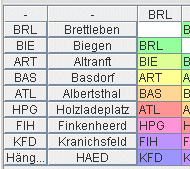 Im nebenstehenden Bild sind die Farbabstufungen für die Anzahl der Verbindungen für die Frachtrelationen gelistet. Von Grün für eine Verbindung bis hin zu Blau für acht Verbindungen bis zur Zielbetriebsstelle werden unterschieden. Bei mehr Verbindungen bleibt die Zelle weiterhin blau. Fälle bei denen eine Fracht vom Start zum Ziel in acht verschiedenen Zügen läuft, dürften im Modulalltag sehr unwahrscheinlich sein.
Im nebenstehenden Bild sind die Farbabstufungen für die Anzahl der Verbindungen für die Frachtrelationen gelistet. Von Grün für eine Verbindung bis hin zu Blau für acht Verbindungen bis zur Zielbetriebsstelle werden unterschieden. Bei mehr Verbindungen bleibt die Zelle weiterhin blau. Fälle bei denen eine Fracht vom Start zum Ziel in acht verschiedenen Zügen läuft, dürften im Modulalltag sehr unwahrscheinlich sein.
Stichwörter
- Anmelden, um Kommentare verfassen zu können
